Σύνδεση Wi-Fi μέσω σημείων πρόσβασης
Σε αυτήν την ενότητα περιγράφεται ο τρόπος σύνδεσης σε δίκτυο Wi-Fi μέσω ενός σημείου πρόσβασης συμβατού με WPS (κατάσταση PBC).
Πρώτον, ελέγξτε τη θέση του πλήκτρου WPS και πόσο καιρό θα το πιέσετε. Η δημιουργία της σύνδεσης Wi-Fi μπορεί να διαρκέσει περίπου 1 λεπτό.
-
Ορίστε τις ρυθμίσεις Wi-Fi στην επιλογή [Ενεργ.].
- Δείτε τα βήματα 1–4 στη σελίδα Σύνδεση σε smartphone συμβατό με Bluetooth μέσω Wi-Fi.
-
Επιλέξτε [
: Σύνδεση Wi-Fi/Bluetooth].
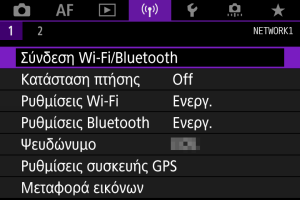
-
Κάντε μια επιλογή.
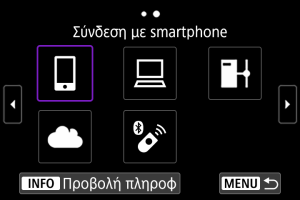
-
Επιλέξτε [Προσθήκη συσκευής για σύνδεση].
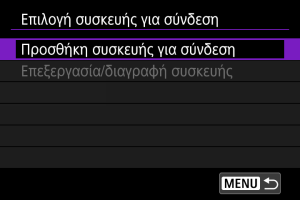
- Εμφανίζεται το ακόλουθο μήνυμα, εάν έχει επιλεχθεί το στοιχείο [
Σύνδεση με smartphone]. Αν το Camera Connect έχει εγκατασταθεί ήδη, επιλέξτε [Να μην εμφανιστεί].
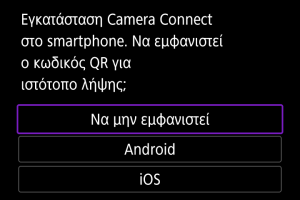
- Στην οθόνη [Σύνδεση με smartphone] που εμφανίζεται στη συνέχεια, επιλέξτε [Σύνδεση μέσω Wi-Fi].
- Εμφανίζεται το ακόλουθο μήνυμα, εάν έχει επιλεχθεί το στοιχείο [
-
Επιλέξτε [Αλλαγή δικτύου].
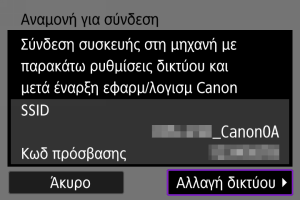
- Εμφανίζεται όταν επιλέγετε [
] ή [
].
- Εμφανίζεται όταν επιλέγετε [
-
Επιλέξτε [Σύνδεση με WPS].

Σημείωση
- Για το στοιχείο [Κατάστ σημ πρόσβασης μηχανής] που εμφανίζεται στο βήμα 6, ανατρέξτε στη σελίδα Κατάσταση σημείου πρόσβασης μηχανής.
-
Επιλέξτε [WPS (κατ. PBC)].
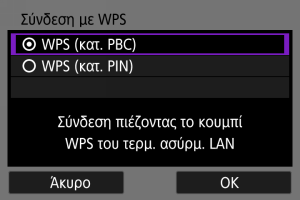
- Επιλέξτε [ΟΚ].
-
Σύνδεση με το σημείο πρόσβασης μέσω Wi-Fi.
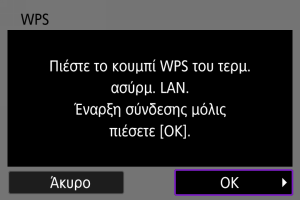
- Πατήστε το πλήκτρο WPS του σημείου πρόσβασης.
- Επιλέξτε [ΟΚ].
-
Επιλέξτε [Αυτόματη ρύθμιση].
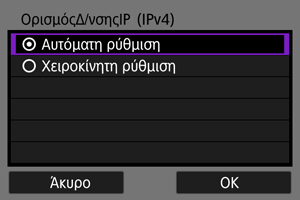
- Επιλέξτε [ΟΚ] για πρόσβαση στην οθόνη ρύθμισης της λειτουργίας Wi-Fi.
- Αν παρουσιαστεί σφάλμα με το στοιχείο [Αυτόματη ρύθμιση], ανατρέξτε στη σελίδα Χειροκίνητη ρύθμιση διεύθυνσης IP.
-
Καθορίστε τις ρυθμίσεις για τη λειτουργία Wi-Fi.
[
Σύνδεση με smartphone]
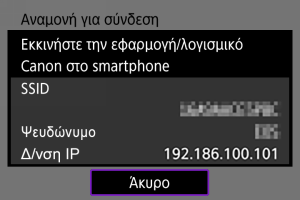
- Στην οθόνη ρύθμισης Wi-Fi του smartphone, αγγίξτε το SSID (όνομα δικτύου) που εμφανίζεται στην οθόνη της μηχανής και, στη συνέχεια, πληκτρολογήστε τον κωδικό πρόσβασης του σημείου πρόσβασης για τη σύνδεση.
Προχωρήστε στο βήμα 8 στην ενότητα Σύνδεση Wi-Fi χωρίς τη χρήση Bluetooth.
[
Τηλεχειριστήριο (EOS Utility)]
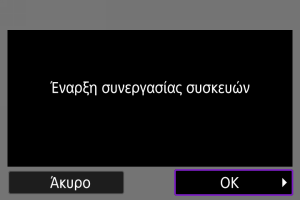
Προχωρήστε στο βήμα 7 ή 8 στη σελίδα Χειρισμός της μηχανής με το EOS Utility.
[
Μεταφορά εικ σε διακομ FTP]

Προχωρήστε στο βήμα 10 στην ενότητα Σύνδεση στο σημείο πρόσβασης.
[
Αποστολή σε υπηρεσία Web]
Προχωρήστε στο βήμα 5 στην ενότητα Αποθήκευση image.canon και διαμόρφωση αυτόματης αποστολής.
Κατάσταση σημείου πρόσβασης μηχανής

Η κατάσταση σημείου πρόσβασης μηχανής είναι μια κατάσταση σύνδεσης για την απευθείας σύνδεση της μηχανής σε κάθε συσκευή μέσω Wi-Fi. Εμφανίζεται όταν επιλέγεται το εικονίδιο [], [
] ή [
] μετά το στοιχείο [
: Σύνδεση Wi-Fi/Bluetooth].

-
Εύκολη σύνδεση
Χρησιμοποιήστε την άλλη συσκευή για να δημιουργήσετε σύνδεση Wi-Fi με το SSID που εμφανίζεται στην οθόνη της μηχανής.
-
Χειροκίνητη σύνδεση
Πληκτρολογήστε το SSID της άλλης συσκευής για να δημιουργήσετε σύνδεση. Ακολουθήστε τις οδηγίες που εμφανίζονται στην οθόνη της μηχανής για να ολοκληρώσετε τις ρυθμίσεις σύνδεσης.
Χειροκίνητη ρύθμιση διεύθυνσης IP
Οι επιλογές που εμφανίζονται διαφέρουν ανάλογα με τη λειτουργία Wi-Fi.
-
Επιλέξτε [Χειροκίνητη ρύθμιση].
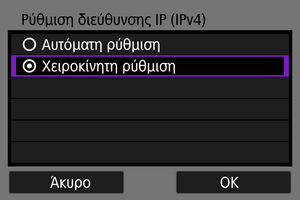
- Επιλέξτε [ΟΚ].
-
Κάντε μια επιλογή.
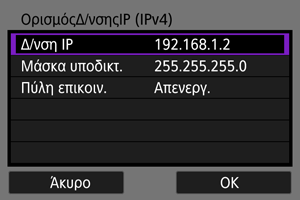
- Ορίστε μια επιλογή για πρόσβαση στην οθόνη για αριθμητική εισαγωγή.
- Για να χρησιμοποιήσετε μια πύλη επικοινωνίας, επιλέξτε [Ενεργ.] και, στη συνέχεια, [Δ/νση].
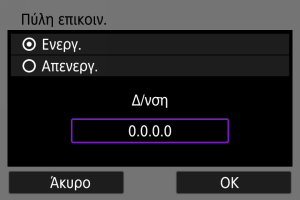
-
Εισαγάγετε τον αριθμό.
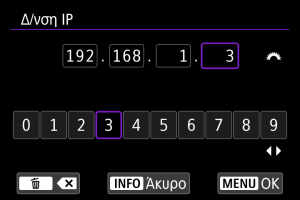
- Περιστρέψτε τον επιλογέα
για να μετακινήσετε τη θέση εισαγωγής στην επάνω περιοχή και χρησιμοποιήστε τους επιλογείς
ή το εικονίδιο
για να επιλέξετε τους αριθμούς εισαγωγής. Πατήστε
για να εισαγάγετε τον επιλεγμένο αριθμό.
- Για να επιβεβαιώσετε τους αριθμούς που εισαγάγατε και να επιστρέψετε στην οθόνη για το βήμα 2, πατήστε το πλήκτρο
.
- Περιστρέψτε τον επιλογέα
-
Επιλέξτε [ΟΚ].
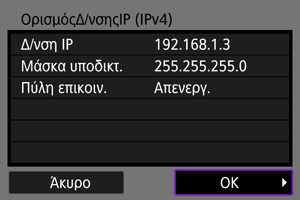
- Όταν ολοκληρώσετε τη ρύθμιση των απαιτούμενων στοιχείων, επιλέξτε [ΟΚ].
- Αν δεν είστε βέβαιοι για τα στοιχεία εισαγωγής, ανατρέξτε στη σελίδα Έλεγχος ρυθμίσεων δικτύου ή επικοινωνήστε με τον διαχειριστή δικτύου ή με κάποιο άλλο πρόσωπο που έχει γνώσεις για το δίκτυο.